win10系统是很多电脑用户首选的装机系统,然而有不少用户在使用过程中可能会碰到win10系统开机经常自动检测硬盘的情况。大部分用户电脑技术都是菜鸟水平,面对win10系统开机经常自动检测硬盘的问题,无法自行解决。不少用户都来咨询小编win10系统开机经常自动检测硬盘要怎么处理?其实可以根据以下步骤1、先在win10 32位系统上,右键点击“计算机”,然后选择管理,接着在打开的计算机管理面板上,双击打开“事件查看器”。在事件查看器里面可以查看到与硬盘有关的相关信息。 2、接着对磁盘盘符进行逐一右键点击选择“属性”,对磁盘盘符执行检查这样的方式进行电脑操作,就可以搞定了。下面就和小编一起看看解决win10系统开机经常自动检测硬盘问题详细的操作步骤:

1、先在win10 32位系统上,右键点击“计算机”,然后选择管理,接着在打开的计算机管理面板上,双击打开“事件查看器”。在事件查看器里面可以查看到与硬盘有关的相关信息。
2、接着对磁盘盘符进行逐一右键点击选择“属性”,对磁盘盘符执行检查;
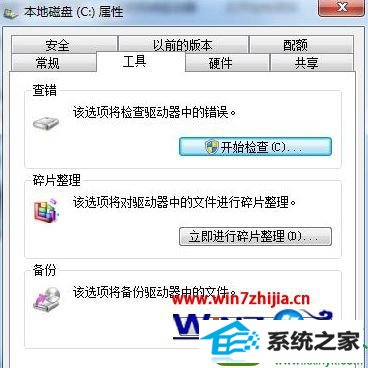
3、如果你觉得对磁盘盘符逐一检查有些繁琐,也可以通过运行CMd命令,然后在命令提示符窗口下,通过命令Chkdsk C:,d:,E: /x对系统硬盘进行检查。

上面跟大家分享的就是关于win10 32位系统开机经常自动检测硬盘的修复方法,有需要的用户们可以通过上面的方法进行操作解决吧。






